1、首先创建ubuntu虚拟机,并设置显示名称和虚拟机存放位置,设置虚拟机硬盘打开,完成最基本的创建。
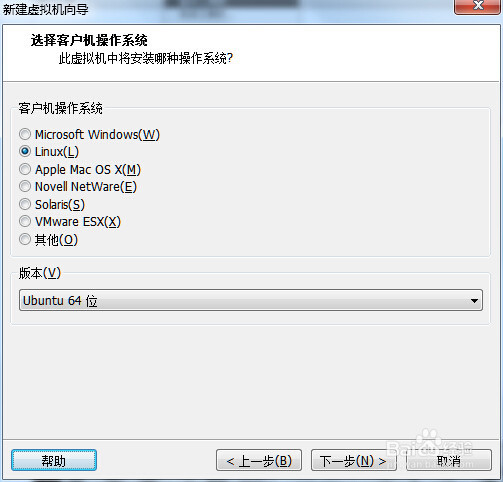

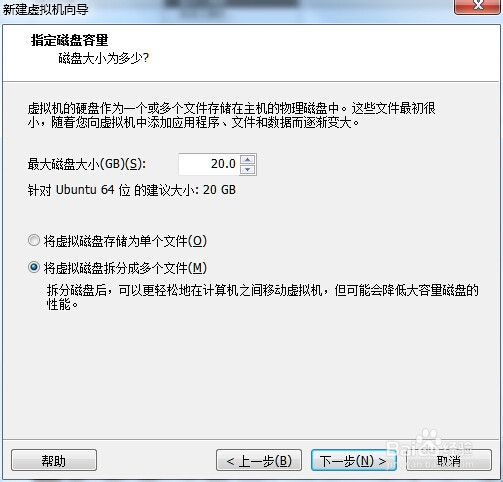

2、设置虚拟机光驱加载下载好的系统安装光盘镜像iso文件,并勾选“启动时连接”选项,完成后打开虚拟机电源,虚拟机会自动从其光驱启动,选择安装ubuntu kylin。
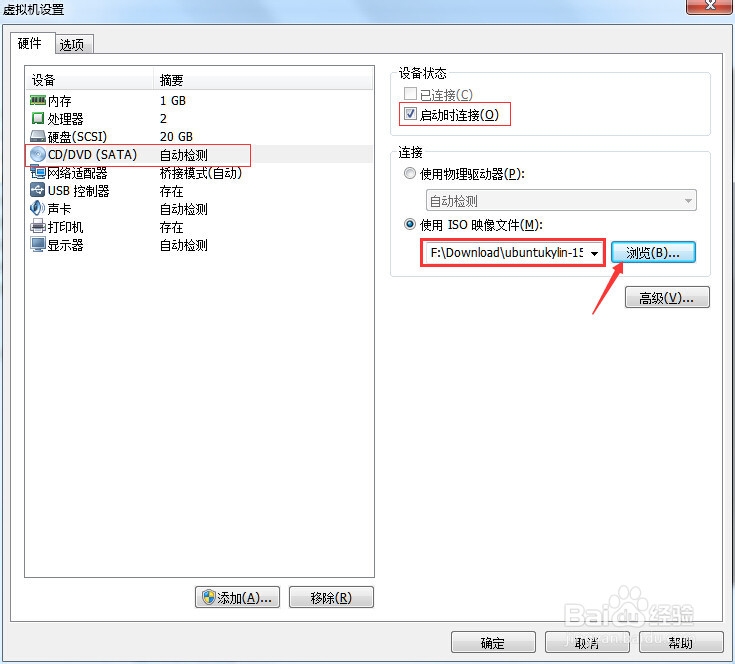

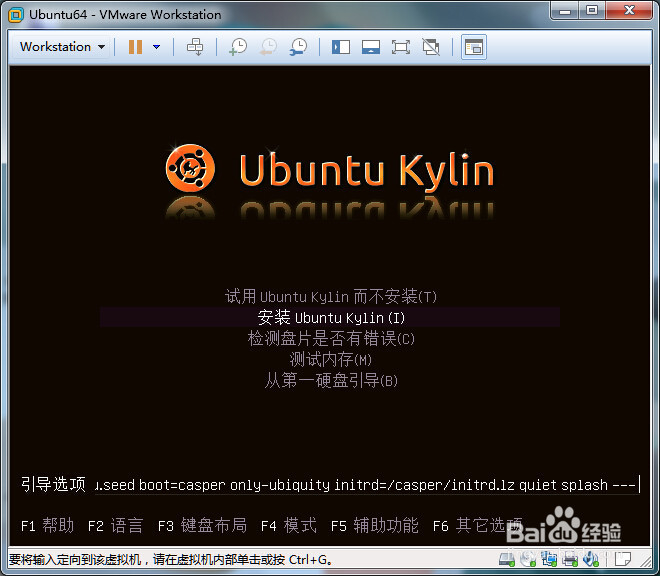
3、进入安装界面后,首先设置显示语言,由于下载的是中文版,所以默认显示为中文,选择安装选项和是否自动分区(初次安装建议选择自动分区)。



4、如果选择手动分区,需要新建分区表,先设置一个足够大的分区做系统挂载点,也就是系统分区,再创建个交换分区,之后提交分区设置即可(完成后回车,ubuntu的一个小bug,分区和很多界面中看不到下一步按钮只能一个劲回车)。

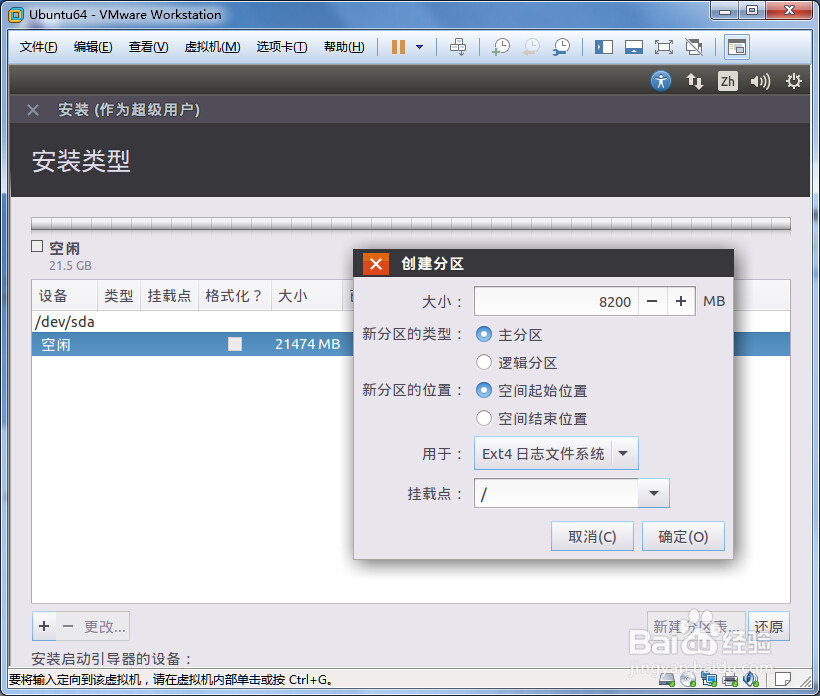
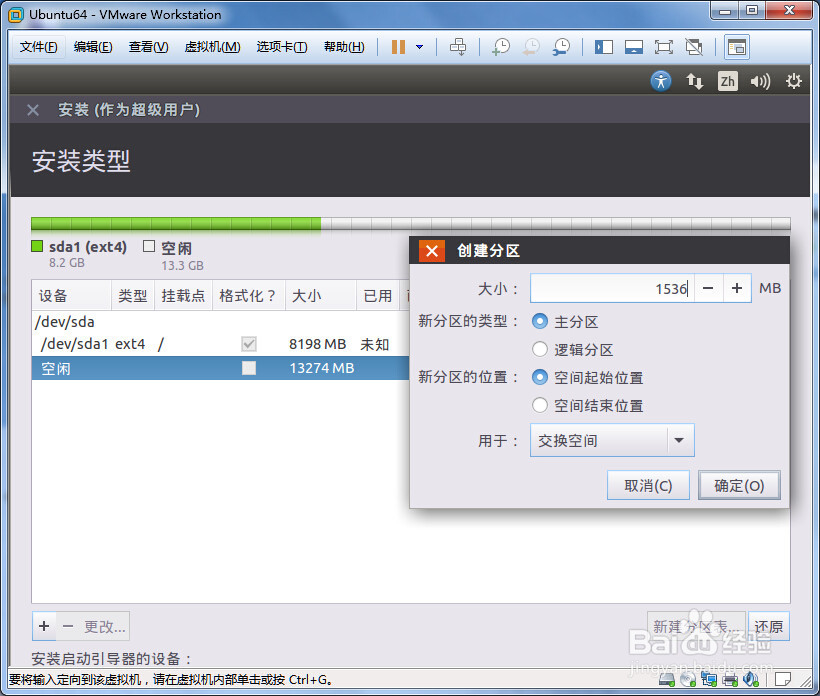
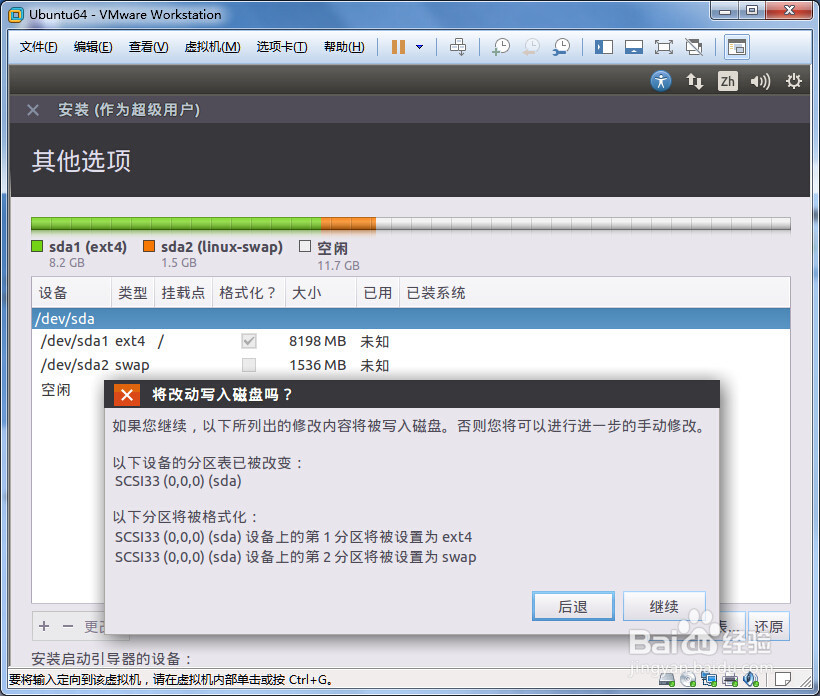
5、设置所在地区(根本不显示具体信息,直接点击地图上的点两次即下一步),设置输入语言(相对于Windows上的简体中文——英语键盘),接着设置很重要的一点,计算机名,登陆账户名和账户密码。



6、之后进入安装进度条显示,这个时候居然还有使用网络大量下载相关组件,看来1.3G的光盘也只是最基本的安装组件而已,等待下载和复制完成后,终于提示重启。


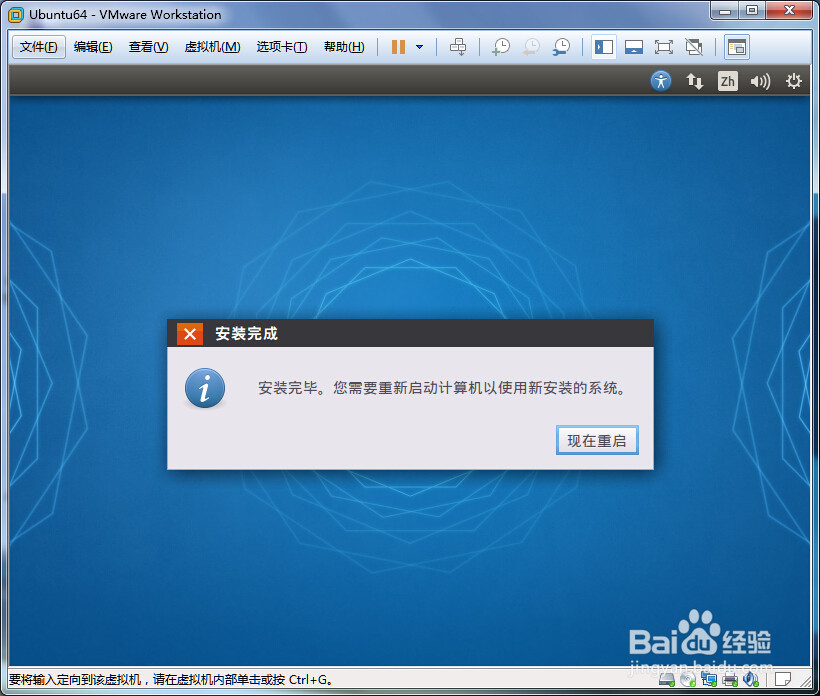
7、进入登陆界面,输入之前设置的账户密码即可。接着,准备开始安装VMware tools,选择虚拟机软件菜单栏中的“虚拟机”——“安装VMware tools”,虚拟机软件自动更换和加载对应的VMware tools安装光盘镜像iso文件。

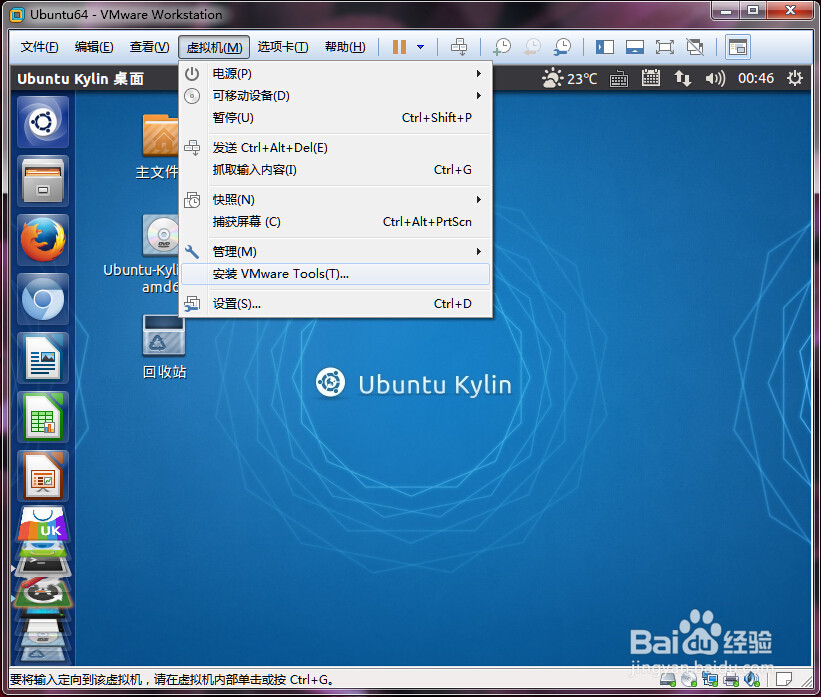
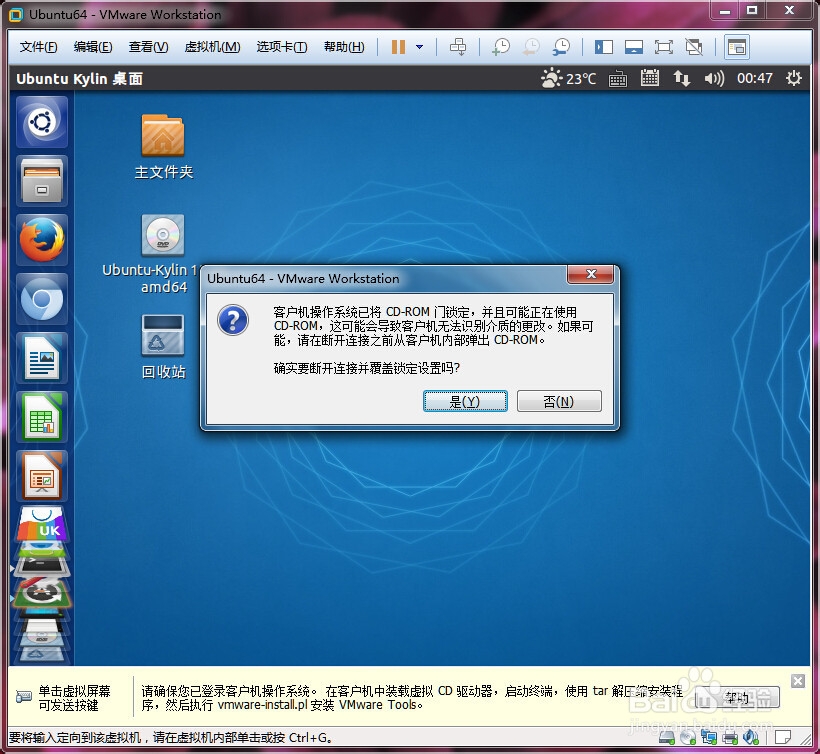
8、这里为了简化操作,我尺攵跋赈们打开vmware tools光盘,找到其中的VMwareTools-9.9.2-2496486.tar.gz文件,直接双击使用自带的解包程序打开,再把其中的vmware-tools-distrib目录提取到账户的家目录(主文件夹)中。

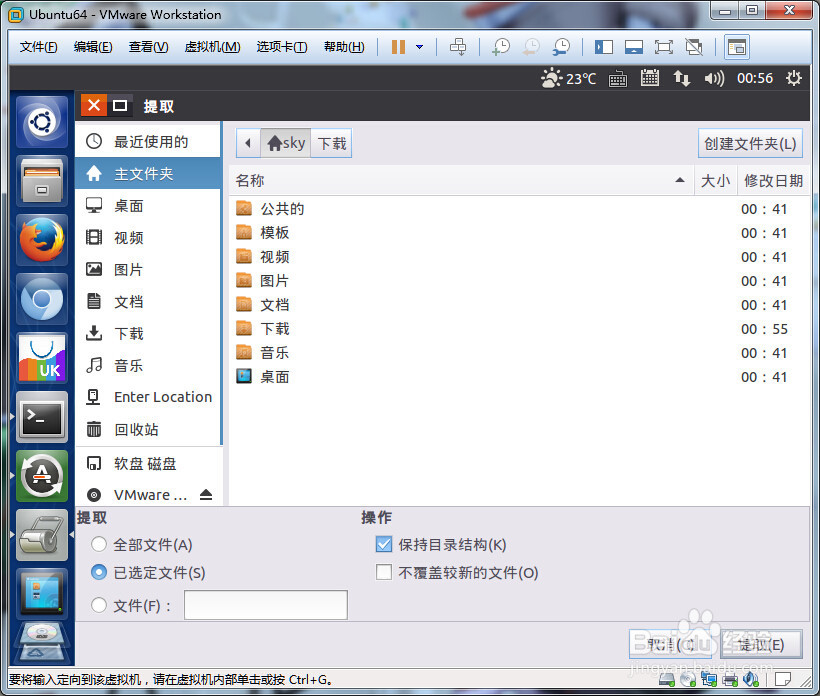
9、默认ubuntu 氯短赤亻kylin系统默认使用root账户登录,而且其密码为随机产生,使用终端(命令行)手动指定其密码,并改为root账户继续VMware tools的安装。sudo passwd root输入登陆账户密码直接输入root用户的密码再重新输入一遍root用户的密码,完成后提示已更新密码。再输入su -l,切换为root用户操作,输入刚刚修改的密码完成登陆。cd /home/账户名/vmware-tools-distrib/./vmware-install.pl执行vmware tools的安装脚本,接着一路回车,等待脚本执行结束,最后手动输入reboot重启系统即可。


10、安装完VMware tools后,就可以支持在全屏状态下自动优化分辨率了。打开火狐,上个网也就没问题了(由于本次安装过程中物理主机网络是有侨嚅检货路由器的,虚拟机网络适配器设置为桥接模式,其实网络一直是通的)最后,小小调侃下这个优客软件中心,安装个搜狗输入法,进度条居然变成了-2%,呵呵!
